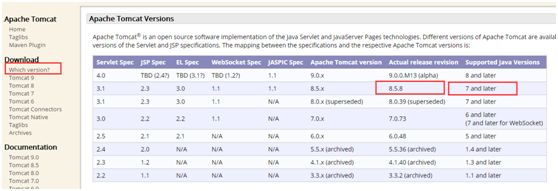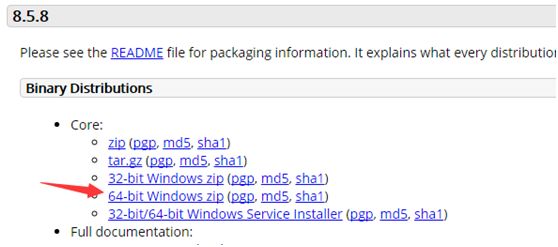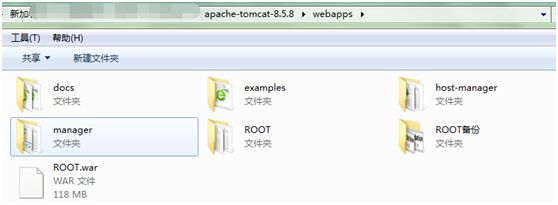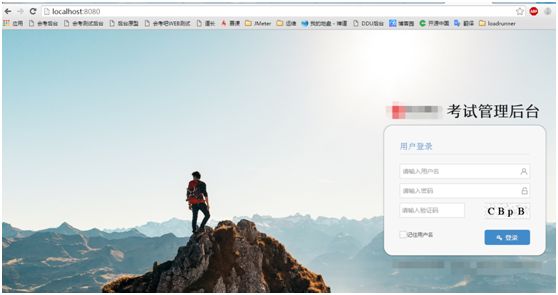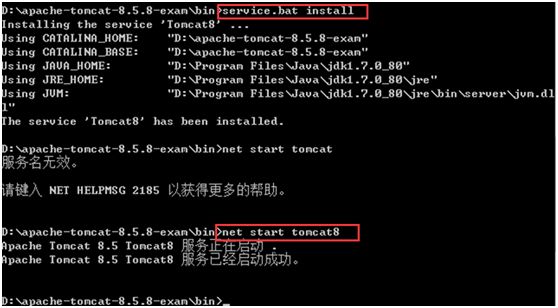一、配置过程:
1、 配置java环境(之前已装过,跳过此步骤)
2、 下载tomcat
(1)找到支持此java版本的tomcat版本:
(2)下载与当前系统对应的安装文件
http://tomcat.apache.org/download-80.cgi
3、 配置环境变量
(1)新增CATALINA_HOME XXXX\apache-tomcat-8.5.8
(2)新增TOMCAT_HOME XXXX\apache-tomcat-8.5.8
(3)编辑Path ;%CATALINA_HOME%\bin;%CATALINA_HOME%\lib
4、 启动tomcat
执行bin目录下的startup.bat文件
http://localhost:8080/
5、 部署web项目
war文件放到webapps目录下,启动bin目录下的startup.bat:
二、配置过程遇到的一些问题:
1、 Cmd窗口关闭后,tomcat服务停止
解决办法:添加为系统服务,并启动服务。另外,也可在系统服务中设置为自动启动,这样下次服务器重启tomcat会自动启动。
安装服务service.bat install
启动服务net start tomcat
停止服务net stop tomcat
安装并启动tomcat
设置为自动启动
2、 默认端口被占用
解决办法:修改配置文件中的端口号(conf/server.xml),默认8080
修改端口号
3、 通过IP或者域名访问web项目: